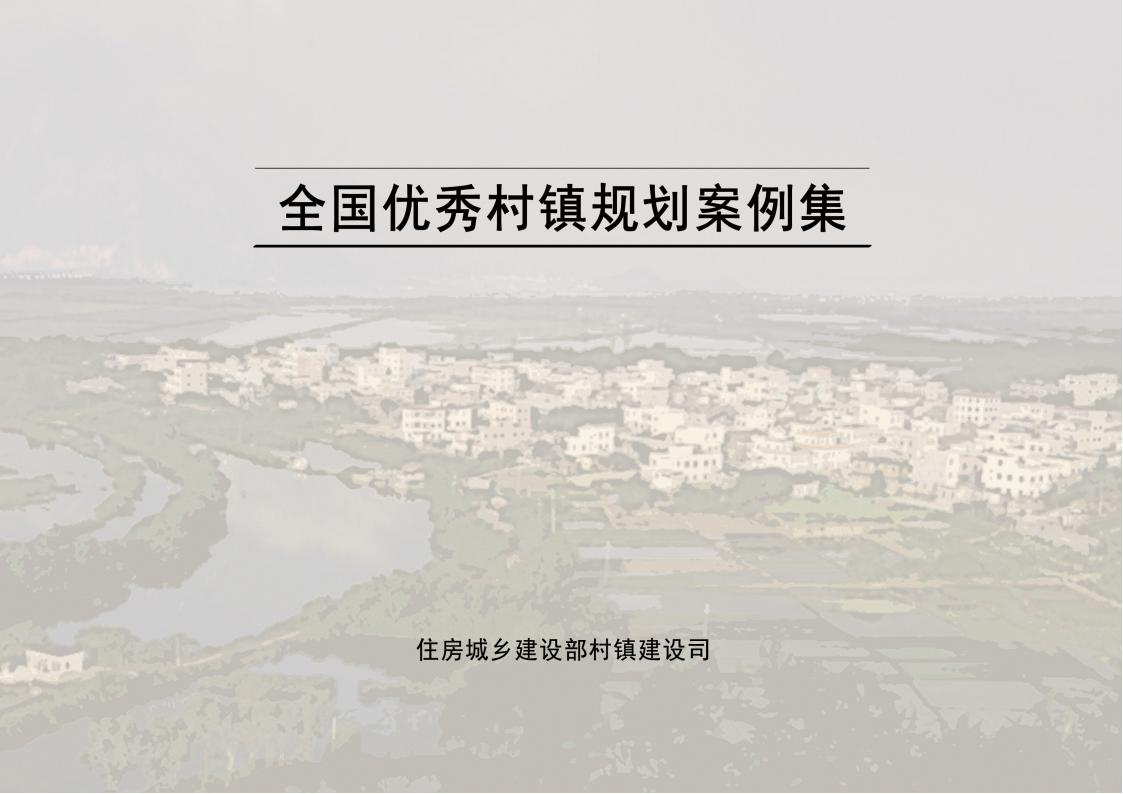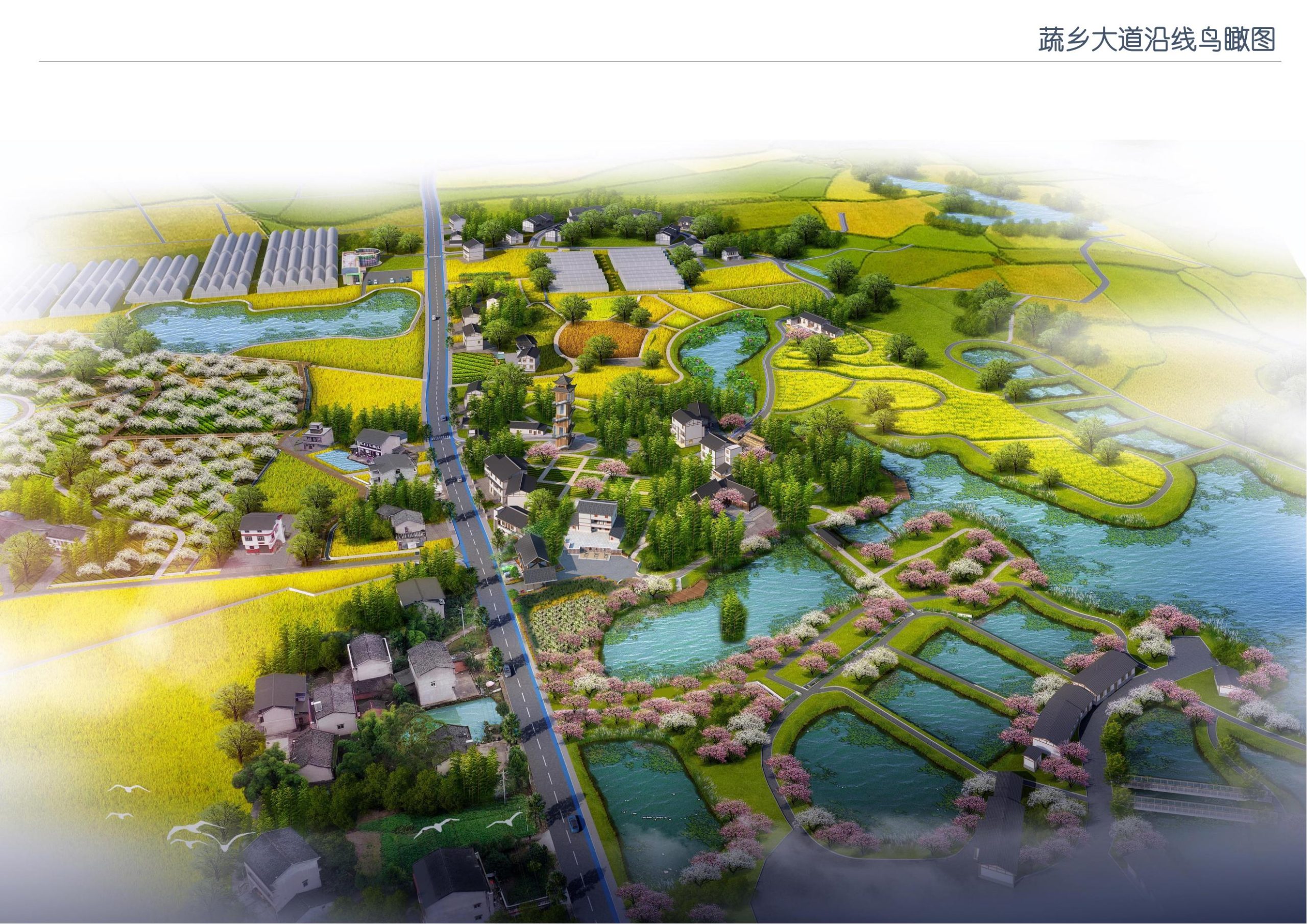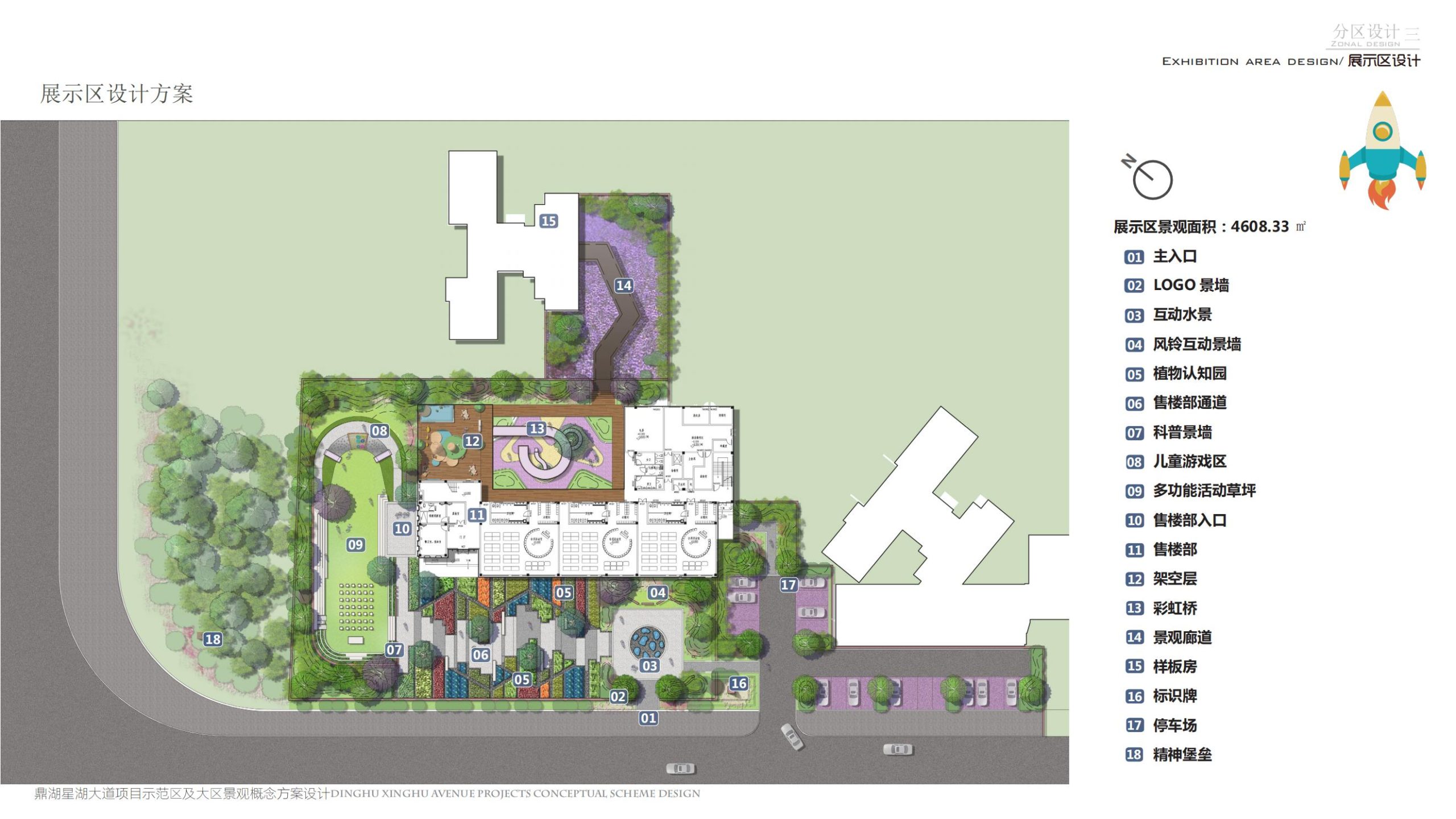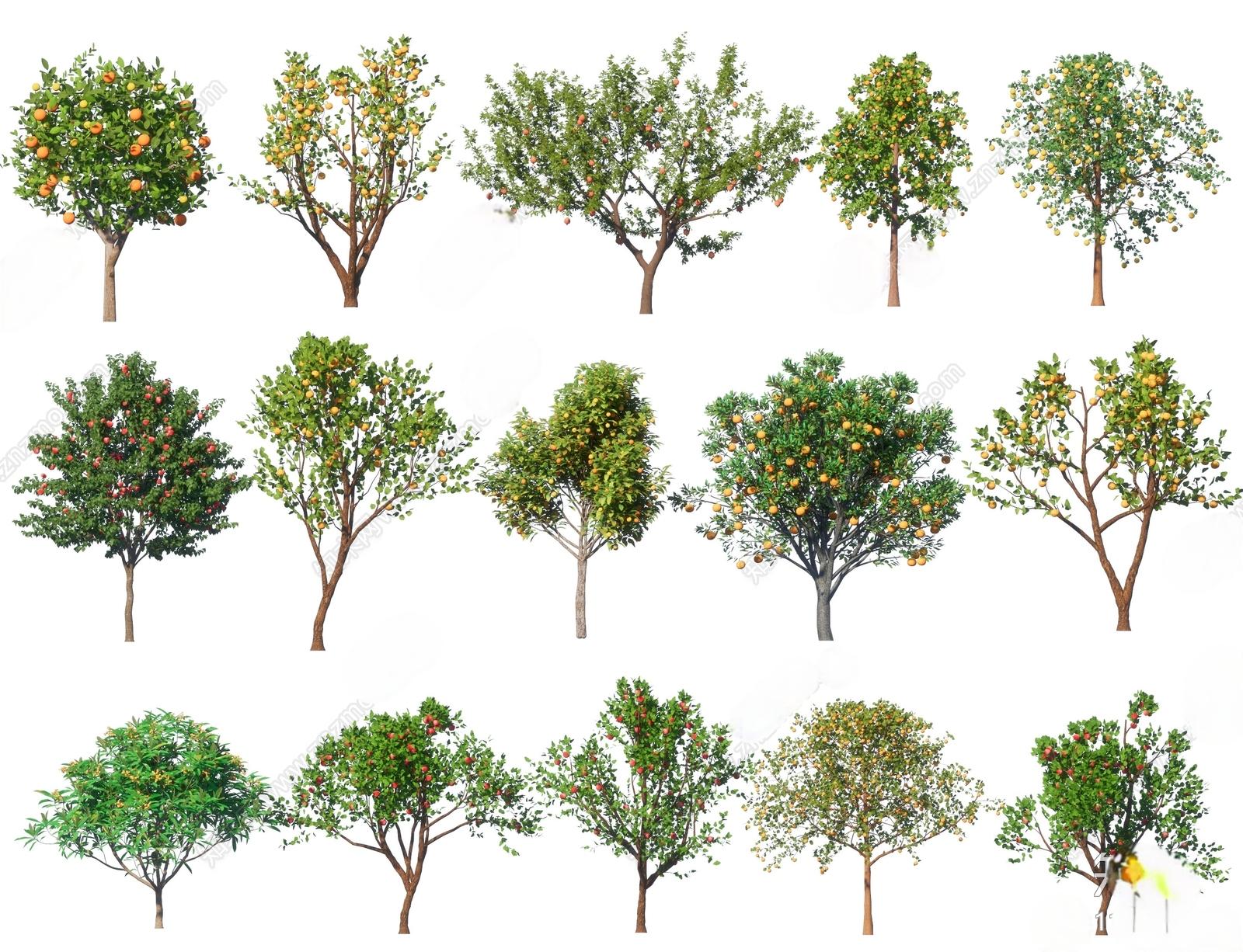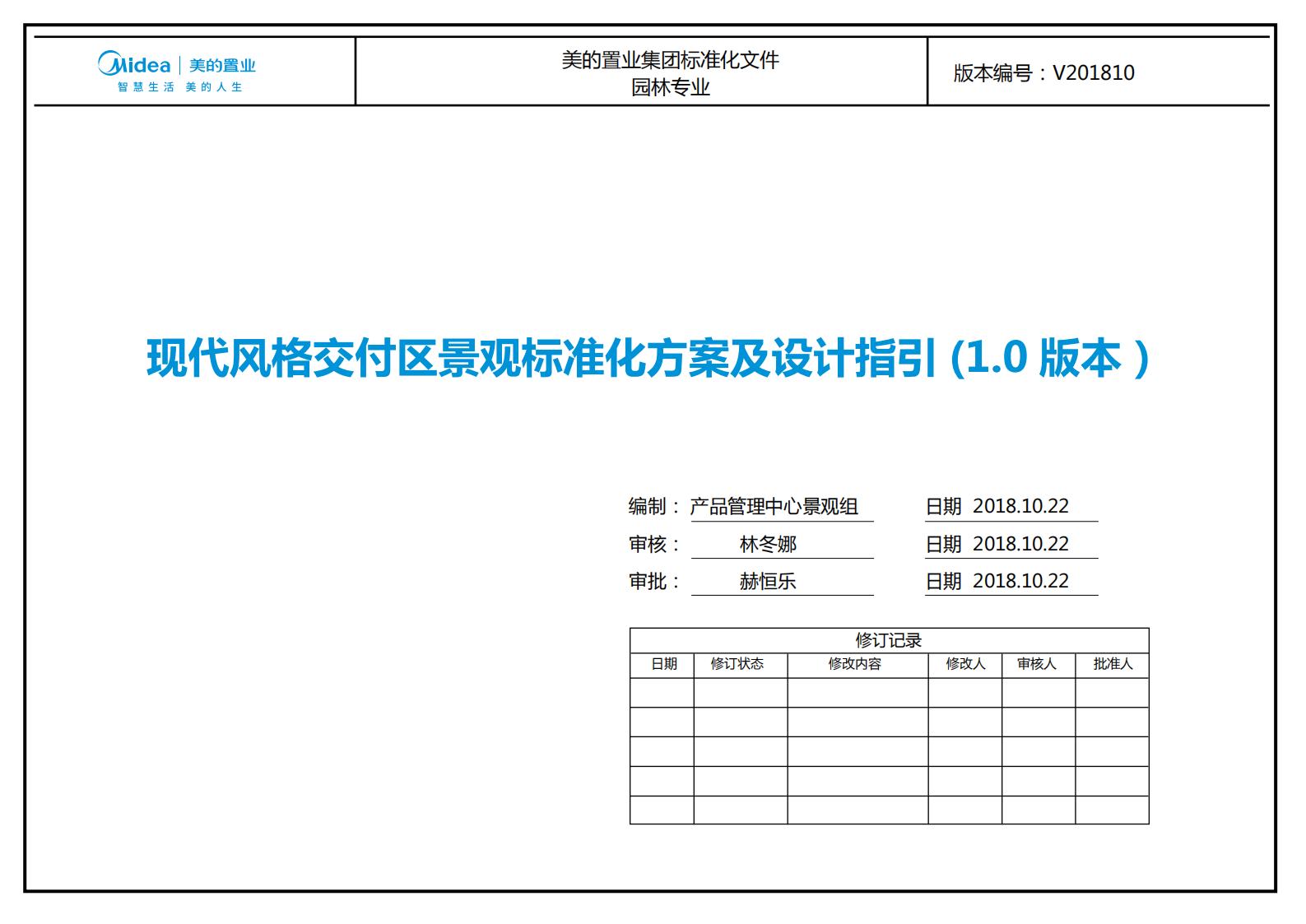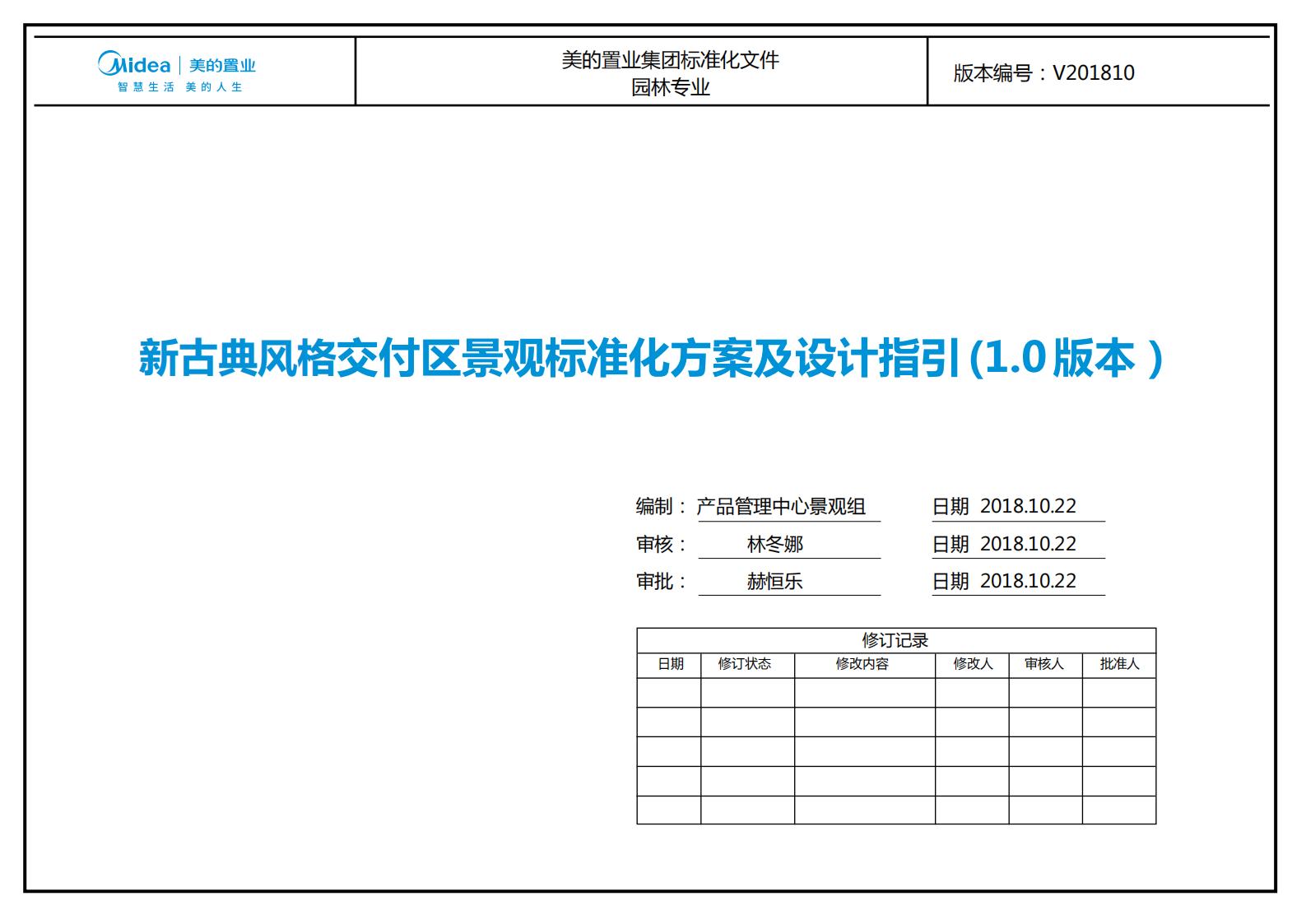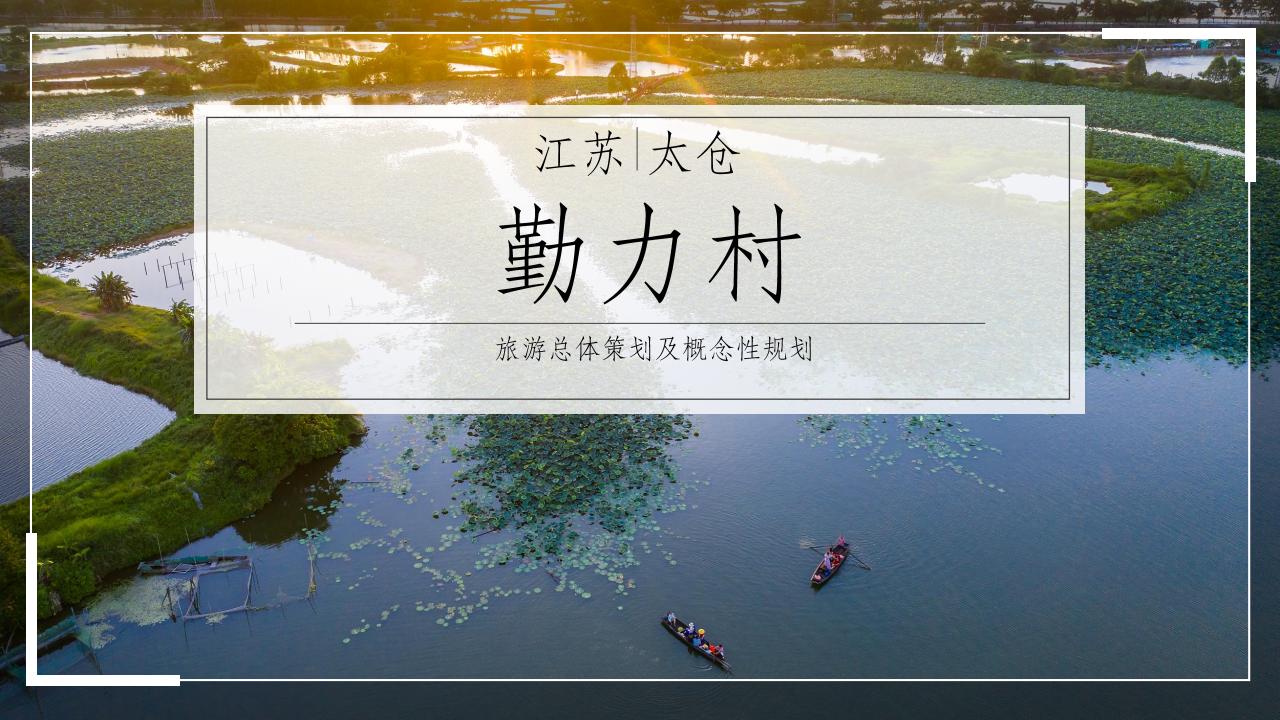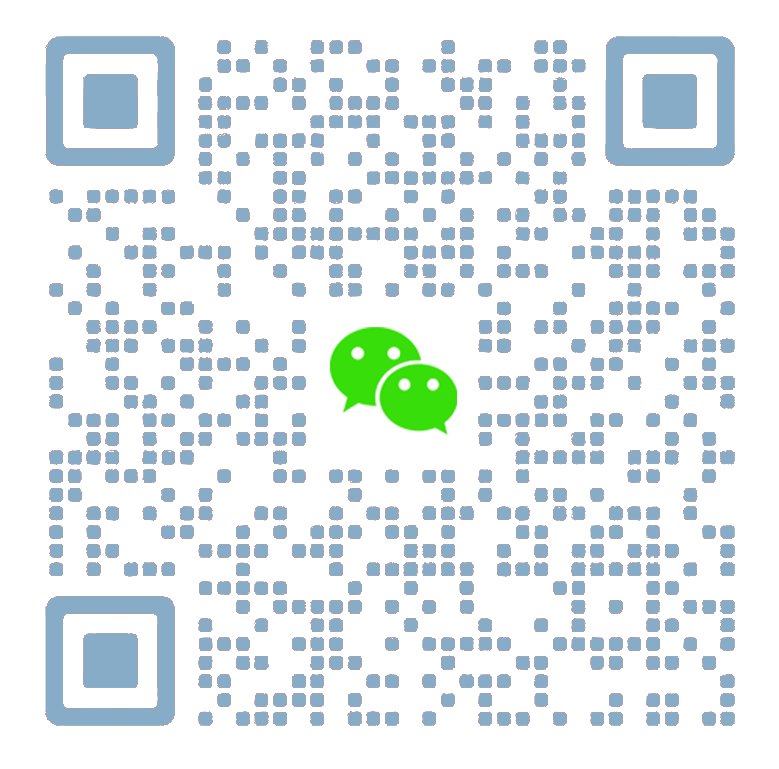![图片[1]-【SketchUp教程】SketchUp 学习第14节:旋转工具 - 由甫网-由甫网](https://yoogh-1258427993.cos.ap-guangzhou.myqcloud.com/2024/08/20240820155542827.gif?imageMogr2/format/webp/interlace/1/rquality/100/strip|watermark/1/image/aHR0cDovL3lvb2doLTEyNTg0Mjc5OTMuY29zLmFwLWd1YW5nemhvdS5teXFjbG91ZC5jb20vbG9nbzgucG5n/dissolve/80/dx/15/dy/15/gravity/southeast/scatype/3/spcent/15)
![图片[2]-【SketchUp教程】SketchUp 学习第14节:旋转工具 - 由甫网-由甫网](https://yoogh-1258427993.cos.ap-guangzhou.myqcloud.com/2024/08/20240820155544277.jpeg?imageMogr2/format/webp/interlace/1/rquality/100/strip|watermark/1/image/aHR0cDovL3lvb2doLTEyNTg0Mjc5OTMuY29zLmFwLWd1YW5nemhvdS5teXFjbG91ZC5jb20vbG9nbzgucG5n/dissolve/80/dx/15/dy/15/gravity/southeast/scatype/3/spcent/15)
点击下方
每天5分钟,学习真轻松。
![图片[3]-【SketchUp教程】SketchUp 学习第14节:旋转工具 - 由甫网-由甫网](https://yoogh-1258427993.cos.ap-guangzhou.myqcloud.com/2024/08/20240820155545826.jpeg)
旋转工具:快捷键Q
![图片[4]-【SketchUp教程】SketchUp 学习第14节:旋转工具 - 由甫网-由甫网](https://yoogh-1258427993.cos.ap-guangzhou.myqcloud.com/2024/08/20240820155547638.jpeg)
让我们来学习如何旋转一个物体,选择物体–点击旋转工具–找到旋转的中心点–鼠标左键点击以确认
![图片[5]-【SketchUp教程】SketchUp 学习第14节:旋转工具 - 由甫网-由甫网](https://yoogh-1258427993.cos.ap-guangzhou.myqcloud.com/2024/08/20240820155549285.jpeg)
接着我们把另外一个点搭在需要旋转的物体上的点–由此形成了一条旋转的轴线。
![图片[6]-【SketchUp教程】SketchUp 学习第14节:旋转工具 - 由甫网-由甫网](https://yoogh-1258427993.cos.ap-guangzhou.myqcloud.com/2024/08/20240820155551271.jpeg)
可以看到出现一个黑色的虚线,它是之前做的两点连成的线。
随意移动鼠标,感受物体的旋转。移动到合适的位置,鼠标左键点击确认
(指定角度旋转:在保持上图时,直接键入需要旋转的角度,如需要旋转90度,直接输入数字90,回车确认。)
![图片[7]-【SketchUp教程】SketchUp 学习第14节:旋转工具 - 由甫网-由甫网](https://yoogh-1258427993.cos.ap-guangzhou.myqcloud.com/2024/08/20240820155553253.jpeg)
已成功移动,你也来试试吧。
![图片[8]-【SketchUp教程】SketchUp 学习第14节:旋转工具 - 由甫网-由甫网](https://yoogh-1258427993.cos.ap-guangzhou.myqcloud.com/2024/08/20240820155554322.jpeg)
旋转批量复制:在旋转的同时按下ctrl键,启动了复制。接着输入角度或者移动鼠标随机点击确认第一个方块的移动。
![图片[9]-【SketchUp教程】SketchUp 学习第14节:旋转工具 - 由甫网-由甫网](https://yoogh-1258427993.cos.ap-guangzhou.myqcloud.com/2024/08/20240820155556234.jpeg)
![图片[10]-【SketchUp教程】SketchUp 学习第14节:旋转工具 - 由甫网-由甫网](https://yoogh-1258427993.cos.ap-guangzhou.myqcloud.com/2024/08/20240820155558669.jpeg)
旋转批量复制:接着复制完成第一个小方块后,注意右下角的输入框,角度,这里输入*3(意思复制3个方块)
加起来的意思是:首先是按照XX角度旋转,然后*3,继续按照XX角度去连续复制三个方块。
![图片[11]-【SketchUp教程】SketchUp 学习第14节:旋转工具 - 由甫网-由甫网](https://yoogh-1258427993.cos.ap-guangzhou.myqcloud.com/2024/08/20240820155600396.jpeg)
旋转批量复制:成品如上图。
(小技巧:当你复制的时候,第一个方块也是算1个的,记得要加上首个方块哦。)
![图片[12]-【SketchUp教程】SketchUp 学习第14节:旋转工具 - 由甫网-由甫网](https://yoogh-1258427993.cos.ap-guangzhou.myqcloud.com/2024/08/20240820155602452.jpeg)
按距离等分复制:通过绿线,确认中心点于方块的链接半径–以红线为确认红线路径的最尾端的方块位置–左键点击确认,
![图片[13]-【SketchUp教程】SketchUp 学习第14节:旋转工具 - 由甫网-由甫网](https://yoogh-1258427993.cos.ap-guangzhou.myqcloud.com/2024/08/20240820155604792.jpeg)
按距离等分复制:保持上方的操作–直接键入/3–在刚才的路径上生成了2个方块。
(此处按距等分复制同上一节所说的原理是一样的。请查看13节)
![图片[14]-【SketchUp教程】SketchUp 学习第14节:旋转工具 - 由甫网-由甫网](https://yoogh-1258427993.cos.ap-guangzhou.myqcloud.com/2024/08/20240820155605663.jpeg)
旋转圆盘可以自动吸附到任何的面。
![图片[15]-【SketchUp教程】SketchUp 学习第14节:旋转工具 - 由甫网-由甫网](https://yoogh-1258427993.cos.ap-guangzhou.myqcloud.com/2024/08/20240820155607928.jpeg)
旋转圆盘可以自动吸附到任何的面。
![图片[16]-【SketchUp教程】SketchUp 学习第14节:旋转工具 - 由甫网-由甫网](https://yoogh-1258427993.cos.ap-guangzhou.myqcloud.com/2024/08/20240820155609964.jpeg)
旋转圆盘可以自动吸附到任何的面。
![图片[17]-【SketchUp教程】SketchUp 学习第14节:旋转工具 - 由甫网-由甫网](https://yoogh-1258427993.cos.ap-guangzhou.myqcloud.com/2024/08/20240820155611274.jpeg)
尝试直接点击物体旋转–确认方块两点
(第一点决定了旋转的中心)
![图片[18]-【SketchUp教程】SketchUp 学习第14节:旋转工具 - 由甫网-由甫网](https://yoogh-1258427993.cos.ap-guangzhou.myqcloud.com/2024/08/20240820155612751.jpeg)
可以看到方块翻起身了。
![图片[19]-【SketchUp教程】SketchUp 学习第14节:旋转工具 - 由甫网-由甫网](https://yoogh-1258427993.cos.ap-guangzhou.myqcloud.com/2024/08/20240820155614206.jpeg)
左键点击确认。
![图片[20]-【SketchUp教程】SketchUp 学习第14节:旋转工具 - 由甫网-由甫网](https://yoogh-1258427993.cos.ap-guangzhou.myqcloud.com/2024/08/20240820155616208.jpeg)
那么,能不能把倾斜的方块,让他:“躺”下来呢?
先确认两点确认旋转轴。
![图片[21]-【SketchUp教程】SketchUp 学习第14节:旋转工具 - 由甫网-由甫网](https://yoogh-1258427993.cos.ap-guangzhou.myqcloud.com/2024/08/20240820155618282.jpeg)
移动鼠标–直到提示在红色轴上,同时旋转辅助的黑色虚线与红线是处于平行的状态–鼠标左键点击确认。
![图片[22]-【SketchUp教程】SketchUp 学习第14节:旋转工具 - 由甫网-由甫网](https://yoogh-1258427993.cos.ap-guangzhou.myqcloud.com/2024/08/20240820155619131.jpeg)
旋转完成,成功躺平!
(可以随意的尝试去旋转,同时多思考该怎么确认圆心,怎么样的旋转能达到什么样的效果。)
谢谢大家观看!
![图片[23]-【SketchUp教程】SketchUp 学习第14节:旋转工具 - 由甫网-由甫网](https://yoogh-1258427993.cos.ap-guangzhou.myqcloud.com/2024/08/20240820155621887.jpeg)
一END一
![图片[24]-【SketchUp教程】SketchUp 学习第14节:旋转工具 - 由甫网-由甫网](https://yoogh-1258427993.cos.ap-guangzhou.myqcloud.com/2024/08/20240820155622272.jpeg?imageMogr2/format/webp/interlace/1/rquality/100/strip|watermark/1/image/aHR0cDovL3lvb2doLTEyNTg0Mjc5OTMuY29zLmFwLWd1YW5nemhvdS5teXFjbG91ZC5jb20vbG9nbzgucG5n/dissolve/80/dx/15/dy/15/gravity/southeast/scatype/3/spcent/15)
▼点击“阅读原文”秒速获取资料
本篇文章来源于微信公众号: SketchUp建筑院